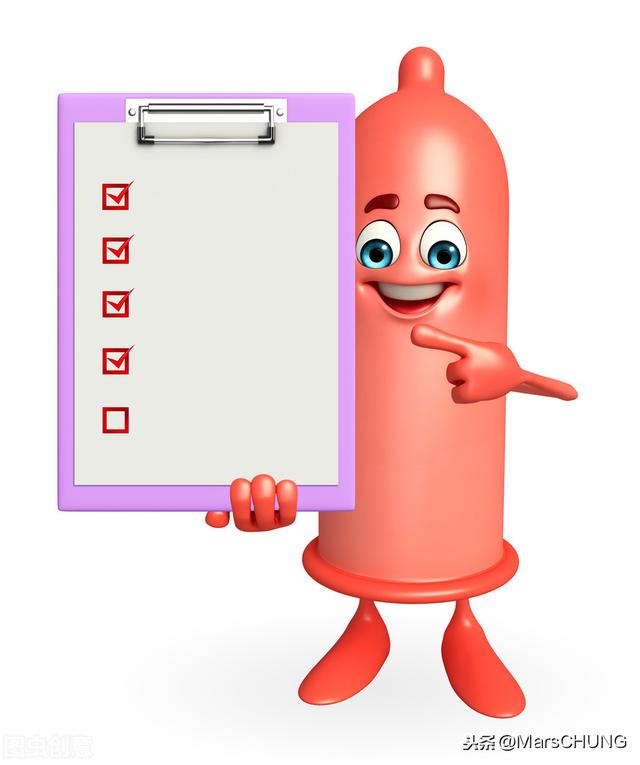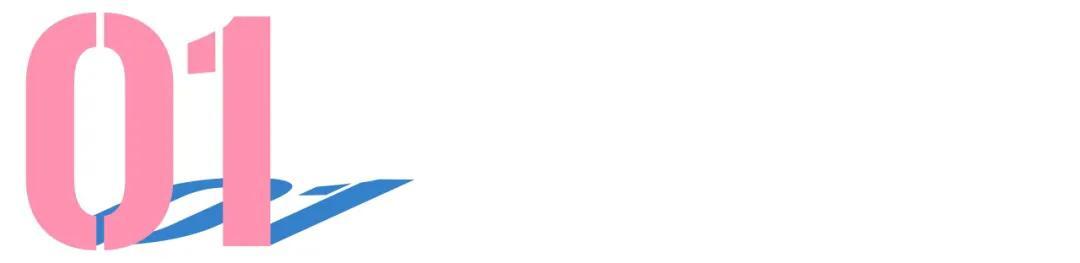linux第二次使用教程(linux基础二)
一、Linux命令行基础
• Linux命令
– 用来实现某一类功能的指令或程序
在Linux中执行大多数命令时,都要找到命令所对应的程序
]# hostname
]# which hostname #查询命令对应的程序
]# ls /usr/bin/hostname
]# /usr/bin/hostname
– 命令的执行依赖于解释器(默认解释器/bin/bash)
用户--->解释器(shell)--->内核--->硬件
绿色:可以执行的程序
shell:壳,解释器
• 命令行完整格式:
– 命令字 [选项]… [参数1] [参数2]…
]# cat --help #查看命令帮助信息
]# cat -n /etc/shells #显示行号
]# cat -n /etc/passwd
]# cat -n /etc/redhat-release
]# cat -n /etc/fstab
]# ls -l /etc/passwd #长格式显示
]# ls -l /etc/fstab #显示详细属性
]# ls -l /etc/shells
]# ls -l /root/ #默认显示目录内容的详细属性
• Tab键自动补全
– 可补齐命令字、选项、参数、文件路径、软件名、服务名
]# if(tab) (tab) #列出以if开头的命令
]# ifco(tab)
]# cat /etc/re(tab) (tab)
]# cat /etc/red(tab)
]# ls /etc/sysconfig/network-scripts/
]# ls /et(tab)/sysco(tab)/netw(tab)- (tab)
• 快捷键
– Ctrl c:结束正在运行的命令
– Esc .或Alt .:粘贴上一个命令的参数
[root@localhost ~]# ls /etc/shells
[root@localhost ~]# ls -l Alt .
[root@localhost ~]# cat Alt .
[root@localhost ~]# cat -n Alt .
– Ctrl l:清空整个屏幕
– Ctrl u:从光标处清空至行首
– Ctrl w:往回删除一部分(以空格界定)
利用虚拟光驱设备进行读取光盘镜像文件
Linux的光驱设备(一切皆文件)
[root@nb ~]# ls /dev/cdrom
[root@nb ~]# ls -l /dev/cdrom
Windows显示光盘内容:
光盘---->光驱设备---->DVD驱动器(访问点)
Linux显示光盘内容:
光盘---->光驱设备---->访问点(目录)
/dev/cdrom
二、mount挂载操作:让目录成为设备的访问点
命令行显示光盘内容
Windows:
光盘--->光驱设备--->CD驱动器(图标)
Linux:
光盘--->光驱设备--->访问点(目录)
Linux:将光盘镜像文件放入虚拟光驱设备中

Windows:将光盘镜像文件放入虚拟光驱设备中


2.查看Linux光驱设备
[root@localhost ~]# ls -l /dev/cdrom
[root@localhost ~]# ls /dev/sr0
3.挂载操作
• 使用mount命令
– 格式:mount 设备路径 挂载点目录
[root@localhost ~]# mkdir /dvd
[root@localhost ~]# ls /dvd
[root@localhost ~]# mount /dev/cdrom /dvd
mount: /dev/sr0 写保护,将以只读方式挂载
[root@localhost ~]# ls /dvd/
[root@localhost ~]# ls /dvd/P(tab)
4.卸载操作
[root@localhost ~]# umount /dvd
[root@localhost ~]# ls /dvd/
[root@localhost ~]# mkdir /mydvd
[root@localhost ~]# mount /dev/cdrom /mydvd
mount: /dev/sr0 写保护,将以只读方式挂载
[root@localhost ~]# ls /mydvd
注意事项:
1.卸载:当前所在的路径是挂载点目录
[root@localhost mydvd]# umount /mydvd
umount: /mydvd:目标忙。
(有些情况下通过 lsof(8) 或 fuser(1) 可以
找到有关使用该设备的进程的有用信息)
2.挂载允许一个设备,挂载到不同的挂载点目录
3.挂载不允许一个挂载点目录,挂载多个设备
4.建议挂载点目录,最好自行创建
三、目录与文件管理
u cd的命令使用
. 当前目录
.. 父目录(上一层)
~:表示家目录
家目录:专门存放用户个性化信息的目录
~user:用户user的家目录
/root:是Linux管理员的家目录
/home:存放所有普通用户的家目录
]# cd ~root #去往root用户的家目录
]# pwd
]# cd ~lisi #去往lisi用户的家目录
]# pwd
]# useradd dc #创建用户dc
]# cd ~dc #去往dc用户的家目录
]# pwd
]# useradd tom #创建用户tom
]# cd ~tom #去往tom用户的家目录
]# pwd
• ls — List
– 格式:ls [选项]... [目录或文件名]
• 常用命令选项
– -l:以长格式显示,显示详细信息
– -h:提供易读的容量单位(K、M等)
– -d:显示目录本身(而不是内容)的属性
– -A:显示所有内容包含隐藏数据
[root@localhost /]# ls -ld /home
[root@localhost /]# ls -ld /root
[root@localhost /]# ls -ld /
[root@localhost /]# ls -l /etc/passwd
[root@localhost /]# ls -lh /etc/passwd
[root@localhost /]# ls -A /root
– -R:递归显示内容
[root@localhost /]# ls -A /root
[root@localhost /]# touch /opt/.nsd.txt
[root@localhost /]# ls /opt/
[root@localhost /]# ls -A /opt/
[root@localhost /]# ls -R /opt/
u 使用通配符
• 针对不确定的文档名称,以特殊字符表示
– *:任意多个任意字符
– ?:单个字符
[root@localhost /]# ls /root/a*
[root@localhost /]# ls /boot/vm*
[root@localhost /]# ls /etc/*tab
[root@localhost /]# ls /etc/*.conf
[root@localhost /]# ls /etc/r*.conf
[root@localhost /]# ls /dev/tty*
[root@nb ~]# ls /etc/??tab
[root@nb ~]# ls /dev/tty?
[root@nb ~]# ls /dev/tty??
[root@nb ~]# ls /etc/r??
– [a-z]:多个字符或连续范围中的一个,若无则忽略
– {a,min,xy}:多组不同的字符串,全匹配
[root@localhost /]# ls /dev/tty[3-9]
[root@localhost /]# ls /dev/tty[1-7]
[root@localhost /]# ls /dev/tty{1,17,20}
[root@localhost /]# ls /dev/tty{10,18,22,33}
[root@localhost /]# ls /dev/tty{26,19,21,30,40}
补充内容:显示/dev/tty10到/dev/tty20
[root@nb ~]# ls /dev/tty{1[0-9],20}
u 别名的定义:简化复杂的命令
• 查看已设置的别名
– alias [别名名称]
• 定义新的别名
– alias 别名名称= '实际执行的命令行'
• 取消已设置的别名
– unalias [别名名称]
]# hostname
]# alias hn='hostname' #定义别名
]# hn
]# alias #查看系统中有哪些别名
]# unalias hn #删除hn别名
]# hn
bash: hn: 未找到命令...
]# alias myls='ls -ld'
]# myls /etc/
• mkdir — Make Directory
– 格式:mkdir [/路径/]目录名…
[-p]:连同父目录一并创建
[root@localhost /]# mkdir -p /opt/aa/bb/cc/dd
[root@localhost /]# ls -R /opt/aa
[root@localhost /]# mkdir -p /nsd04/test04
[root@localhost /]# ls -R /nsd04
u rm 删除
• rm — Remove
– 格式:rm [选项]... 文件或目录…
• 常用命令选项
– -r、-f:递归删除(含目录)、强制删除
[root@localhost /]# rm -rf /opt/1.txt
[root@localhost /]# rm -rf /opt/aa
u mv — Move移动:源数据会消失
– 格式:mv 原文件… 目标路径
[root@localhost /]# rm -rf /opt/*
[root@localhost /]# mkdir /opt/nsd01
[root@localhost /]# touch /opt/1.txt
[root@localhost /]# ls /opt/
[root@localhost/]# mv /opt/1.txt /opt/nsd01
[root@localhost /]# ls /opt/
[root@localhost /]# ls /opt/nsd01/
重命名:路径不变的移动
]# ls /opt/
]# mv /opt/nsd01 /opt/abc
]# ls /opt/
]# mv /opt/abc/ /opt/student
]# ls /opt/
]# mv /opt/student /mnt/stu01
]# ls /mnt/
u cp — Copy:源数据不会消失
– 格式:cp [选项]... 原文件… 目标路径
• 常用命令选项
– -r:递归,复制目录时必须有此选项
[root@localhost /]# cp /etc/passwd /opt/
[root@localhost /]# ls /opt/
[root@localhost /]# cp -r /boot/ /opt/
[root@localhost /]# ls /opt/
[root@localhost /]# cp -r /home/ /opt/
[root@localhost /]# ls /opt/
l 重名进行强制覆盖
]# \cp -r /boot/ /opt/ #本次操作临时取消别名
]# \cp -r /boot/ /opt/ #本次操作临时取消别名
l 复制可以支持重新命名,目标路径下数据的名称
]# cp -r /home/ /opt/myhome
]# ls /opt/
]# cp /etc/redhat-release /opt/r.txt
]# ls /opt/
]# cp -r /root/ /opt/myroot
]# ls /opt/
]# cp -r /root/ /opt/myroot
]# ls /opt/myroot/
l 复制可以支持两个以上的参数,永远把最后一个参数作为目标,其他的所有的参数都作为源数据
]# mkdir /nsd05
]# cp -r /home/ /etc/passwd /boot/ /etc/shells /nsd05
]# ls /nsd05
l 复制与一个点进行连用,将数据复制到当前路径下
]# cd /etc/sysconfig/network-scripts/
]# pwd
]# cp /etc/passwd .
]# ls
u 重定向操作(重新定向命令的输出)
作用:将前面命令输出,写入到后面文本文件中,作为文本文件的内容
覆盖重定向:>
追加重定向:>>
]# head -2 /etc/passwd
]# head -2 /etc/passwd > /opt/aa.txt
]# cat /opt/aa.txt
]# hostname
]# hostname > /opt/aa.txt
]# cat /opt/aa.txt
]# head -2 /etc/passwd >> /opt/aa.txt
]# cat /opt/aa.txt
]# > /opt/aa.txt #清空文件内容
]# cat /opt/aa.txt
]# echo 123456 > /opt/aa.txt
]# cat /opt/aa.txt
]# echo hahaxixi >> /opt/aa.txt
]# cat /opt/aa.txt
u 管道操作 |
作用:将前面命令的输出,传递给后面命令,作为后面命令的参数,继续处理
]# head -2 /etc/passwd
]# head -2 /etc/passwd | tail -1
显示文件的第二行
]# head -2 /etc/passwd | tail -1 | cat -n
显示文件的第三行
]# cat -n /etc/passwd | head -3 | tail -1
显示文件的8到12行内容
]# cat -n /etc/passwd | head -12 | tail -5
]# ifconfig | head -2
]# echo 1 1 | bc #计算1 1
]# echo 2 3 | bc
u 在文本文件中过滤,包含指定字符串的行
– grep [选项] '字符串' 文本文件...
• 常用命令选项
-v,取反匹配(不要包含指定字符串的行)
-i,忽略大小写
]# grep root /etc/passwd
]# grep -v root /etc/passwd
]# grep ROOT /etc/passwd
]# grep -i ROOT /etc/passwd
^word 以字符串word开头
word$ 以字符串word结尾
]# grep ^root /etc/passwd
]# grep ^bin /etc/passwd
]# grep root$ /etc/passwd
]# grep bash$ /etc/passwd
^$ 匹配空行
]# cat /etc/default/useradd
]# grep -v ^$ /etc/default/useradd
Linux中大多数配置文件内容,以#开头的行为注释行
]# cat /etc/login.defs
]# grep -v ^# /etc/login.defs
显示文件的有效信息(去掉以#开头的注释行并且去掉空行)
]# grep -v ^# /etc/login.defs | grep -v ^$
]# grep -v ^# /etc/login.defs | grep -v ^$ > /opt/bb.txt
]# cat /opt/bb.txt
,免责声明:本文仅代表文章作者的个人观点,与本站无关。其原创性、真实性以及文中陈述文字和内容未经本站证实,对本文以及其中全部或者部分内容文字的真实性、完整性和原创性本站不作任何保证或承诺,请读者仅作参考,并自行核实相关内容。文章投诉邮箱:anhduc.ph@yahoo.com